¿Cómo sincronizar audio y vídeo en iMovie [4 pasos]?
Por Manuel Gonzalez • 2025-09-02 11:48:18 • Proven solutions
"¿Cómo sincronizar audio y vídeo en iMovie? Cuando reproduzco un video en mi Mac el audio está completamente desincronizado. ¿Es posible sincronizar audio y vídeo usando iMovie? De ser posible, ¿cuál es la técnica más rápida?"
Es frustrante cuando trabajas en un proyecto grande y el audio y el video están desincronizados. Afortunadamente este problema se puede solucionar con algunas técnicas usando iMovie, producto oficial de Apple. Aquí discutiremos todos los métodos relacionados con el problema de sincronizar audio con video.
- Parte 1. Problemas comunes del audio desincronizado en iMovie
- Parte 2. 4 sencillos pasos para sincronizar audio y vídeo con iMovie
- Parte 3. ¿Por qué el audio de iMovie esta desincronizado cuando se exporta? ¿Cómo arreglarlo?
Parte 1. Problemas comunes del audio desincronizado en iMovie
Los siguientes son inconvenientes comunes relacionados al audio desincronizado en iMovie:
- Audio desincronizado al crear un video
Utilicé iMovie para crear un video para mis redes sociales. Luego de probar varias soluciones el audio todavía está desincronizado respecto al video. Leí que era mejor separarlos y re-sincronizarlos ¡pero eso tampoco funcionó para mí!
Finalmente descubrí algo extraño - todos esos artículos decían que mi problema se solucionaría si dividía los la los vídeos en varios clips más cortos y separaba el audio en cada uno de ellos, sin embargo, no pasó nada al hacer esto.
- Audio desincronizado al exportar un video editado
Estoy intentando sincronizar mi grabación con una presentación con iMovie, pero nada está funcionando. ¿Cómo puedo hacer que los 2 queden en armonía al momento de reproducirlo cuando lo exporte?
- Importar video de iPhone a Mac teniendo problemas de sincronización de audio y vídeo con iMovie
Hola, estoy usando la última versión de iMovie para editar videos en mi computadora macOS X. Sin embargo, el audio y el video del iPhone no se sincronizan correctamente. El archivo se reproduce a diferentes velocidades dependiendo de si uso la cámara principal o FaceTime, entonces ocurre un error de tiempo al grabar, lo que causa que se desincronizan al importarlo a Apple Final Cut Pro. ¿Cómo puedo saber qué causa este problema?
- Audio desincronizado al importar video tomado con una cámara a iMovie
Tengo la última versión de Mac OS en mi laptop, y estoy teniendo problemas de sincronización de audio y vídeo al convertir de grabaciones con la cámara. La primera media hora está perfecta, pero 3-6 segundos después ¡empieza a saltar de un momento a otro en los vídeos transferidos! ¿Cuál parece ser la razón detrás de esto?

Soluciones completas de video, audio e imagen para usuarios de cámaras
¿Todavía tienes problemas con tus grabaciones en 4K que no se reproducen o se reproducen con el audio y el video desincronizado? ¡Wondershare UniConverter te ayuda con eso! Encuentra tus problemas y obtén la solución completa ahora.
Parte 2. 4 sencillos pasos para sincronizar audio y vídeo con iMovie
Revisa los siguientes pasos para conocer las distintas maneras en las que puedes sincronizar el audio y el video usando iMovie:
1. Extrae el audio y editarlo
iMovie te permite separar el audio de un video y editarlo por separado. Si no sabes cómo llevar a cabo esa tarea específica revisa los siguientes pasos:
- Abre iMovie y haz clic en Archivo, en la barra de menú. Allí selecciona Importar medio e importa el video que deseas editar.
- Luego, selecciona el clip deseado y haz clic en Separar audio para exportar la banda sonora.
- Ahora haz clic en el archivo de audio en la línea de tiempo y selecciona Editar. Allí presiona Recortar a selección, y ajústalo según el video.
- Para finalizar guarda los cambios haciendo clic en Archivo y Guardar.
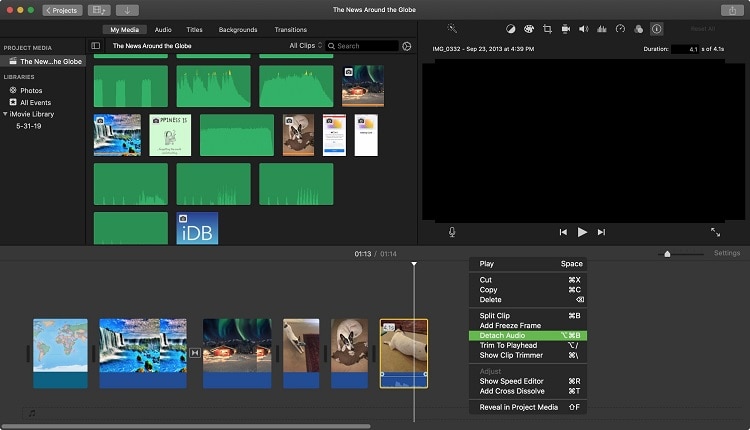
2. Añade un audio externo al vídeo con iMovie
Los pasos son los siguientes:
- Abre el video a sincronizar en iMovie.
- Ahora arrastra el video y el audio a la línea de tiempo de iMovie.
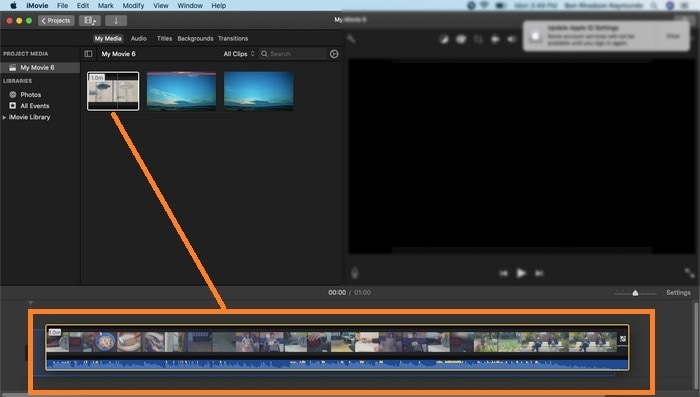
- Luego, haz clic en Vídeo y renueve el audio deshabilitando la opción Cornetas.
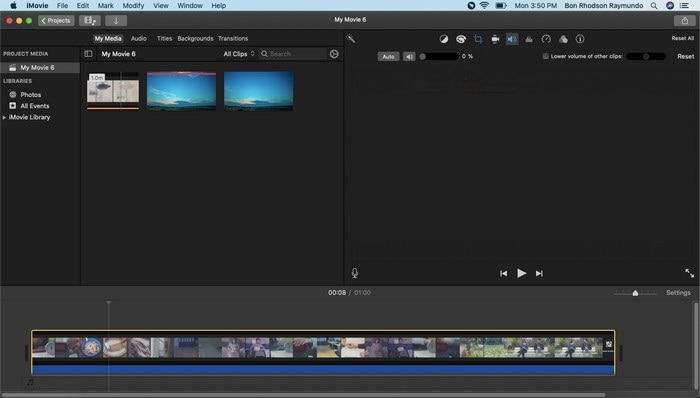
- Desde allí añade el archivo de audio removido de nuevo a la línea de tiempo, y sincronízalo con el video.
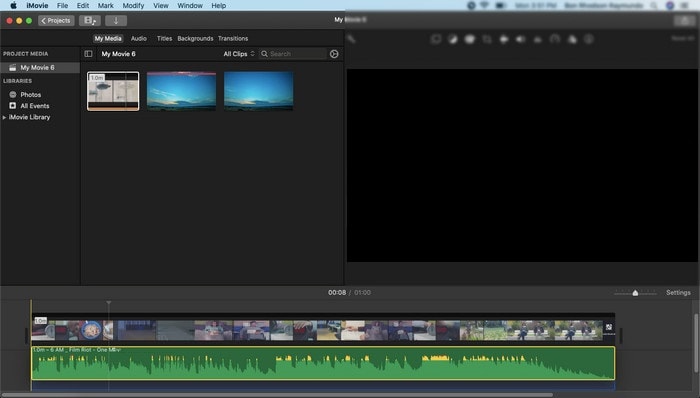
- Finalmente haz clic en Compartir y luego Exportar archivo para guardar el video.
Parte 3. ¿Por qué el audio de iMovie esta desincronizado cuando se exporta? ¿Cómo arreglarlo?
Aún después de aplicar estos 2 métodos hay una posibilidad de que el audio pueda seguir desincronizado respecto al vídeo. Bajo tales circunstancias es mejor exportar el vídeo de iMovie y arreglar el problema de sincronización usando UniConverter para Mac. Además, la herramienta puede convertir el archivo de iMovie exportado a cualquier formato a una velocidad de conversión de 90x.
 Wondershare UniConverter - Tu Completa Caja de Herramientas de Video para Windows/Mac
Wondershare UniConverter - Tu Completa Caja de Herramientas de Video para Windows/Mac

- Admite más de 1000 formatos de medios para convertir, como MP4/MKV/AVI/MOV/MP3/WAV y muchos más.
- Puedes cortar no solo audio WAV, sino también archivos multimedia en más de 1000 formatos de archivo.
- Edita videos con funciones de corte, recorte, efecto, rotación, añadir marcas de agua, entre otras.
- La herramienta de compresión de video hará que un archivo de video de gran tamaño sea más pequeño apropiado para tu dispositivo.
- Caja de herramientas con funciones adicionales, que incluyen Creador GIF, Reparador de metadatos de medios, Grabador de CD, Convertidor de Imagen, etc.
- SO soportado: Windows 10/8/7/2003/Vista/XP, Mac OS 10.15 (Catalina), 10.14, 10.13, 10.12, 10.11, 10.10, 10.9, 10.8, 10.7, 10.6.
Solución 1: Sincronizar audio y vídeo
Puedes acceder a la sección Editor de video y administrar los parámetros del audio para hacerlo sincronizar con el video. Los pasos son los siguientes:
Paso 1 Ejecuta UniConverter
Abre la app, ve al Editor de video y haz clic en Audio para subir el vídeo.
Paso 2 Sincroniza el audio
Accede a la sección de sincronización de audio Máster en el Editor de audio. Allí modifica la diferencia de tiempo y haz clic en Ok cuando todo esté bien.
Paso 3 Guarda el video
Antes de exportar el vídeo haz clic en Ubicación del archivo para escoger una nueva carpeta. Además, escoge un nuevo formato de salida para el video (opcional). Para finalizar haz clic en el botón Guardar.
Solución 2: Convertir el video a iMovie
No te preocupes si quieres acceder a un video creado en un dispositivo que no sea Apple pero el formato de archivo no es compatible. Puedes usar UniConverter para convertir el video usando el torneo iMovie. Las instrucciones son las siguientes:
Paso 1 Accede a UniConverter
Abre la herramienta en el escritorio y haz clic en la pestaña Convertir. Luego sube el archivo a la interfaz.
Paso 2 Selecciona el formato iMovie
Luego haz clic en el botón Escoger formato, y en la pestaña Video elige el formato compatible con iMovie, como H.264, H.265, MP4, y otros.
Paso 3 Convierte el video iMovie
Por último presiona la pestaña Convertir para iniciar el proceso. Antes de eso sin embargo, puedes elegir una nueva
Ubicación de archivo para el video, haciendo clic en el botón en la parte inferior de la interfaz.
Conclusiones
Fíjate lo fácil que es entender como sincronizar el audio y el video con iMovie. Solo necesitas acceder a la información correcta o software de terceros de alto nivel, como UniConverter para completar la tarea rápidamente. Comparte este tutorial con otros si sientes que es útil.
*Alguno de los siguientes formatos de códecs pueden ser usados en el sistema.
Manuel Gonzalez
staff Editor